Obtenir la clé de récupération pour mac inscrit
Obtenez la clé de récupération pour votre Mac verrouillé. Si vous oubliez le mot de passe sur le Mac que vous utilisez pour le travail ou l’école et que vous êtes verrouillé, vous pouvez vous connecter au Portail d'entreprise sur un autre appareil pour récupérer votre clé.
Obtenir la clé de récupération à partir de Portail d'entreprise site web
Cette option est disponible pour les Mac qui ont été chiffrés par votre organization à l’aide de FileVault. Il n’est pas disponible pour les Mac que vous avez personnellement chiffrés.
Sur n’importe quel appareil, connectez-vous au site web Portail d'entreprise.
Ouvrez le menu et accédez à Appareils.
Sélectionnez le Mac dont vous êtes verrouillé.
Sélectionnez Obtenir la clé de récupération.
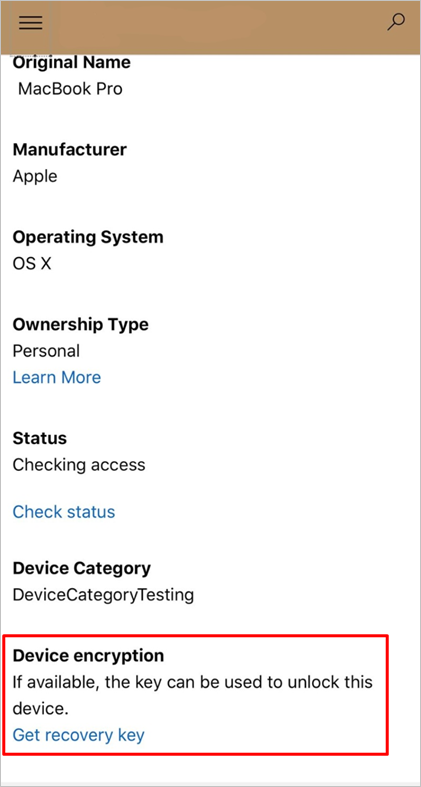
Votre clé de récupération s’affiche. Pour des raisons de sécurité, la clé disparaît au bout de cinq minutes. Pour afficher à nouveau la clé, sélectionnez Obtenir la clé de récupération.
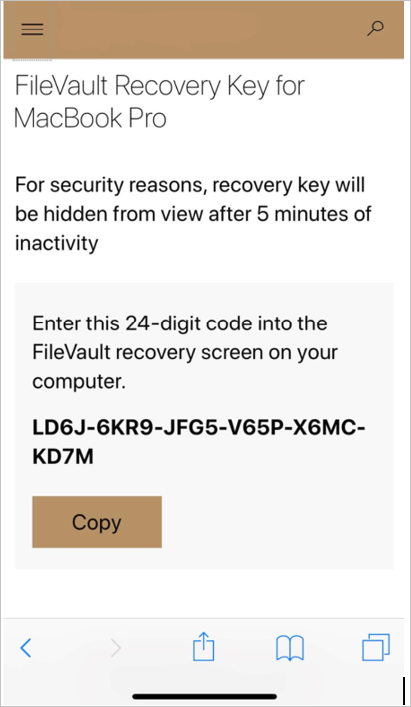
Obtenir la clé de récupération à partir de Portail d'entreprise application
Cette option n’est pas disponible pour les Mac que vous avez chiffrés personnellement. La clé de récupération personnelle doit appartenir à un appareil inscrit dans Microsoft Intune et chiffré avec FileVault via Microsoft Intune.
Ouvrez l’application Portail d'entreprise Intune. Les applications suivantes prennent en charge la récupération de clé de récupération :
- Portail d'entreprise pour iOS
- Portail d'entreprise pour macOS
Accédez à Appareils et sélectionnez le Mac dont vous êtes verrouillé.
Dans la page de l’appareil, sélectionnez Obtenir la clé de récupération.
Le site web Portail d'entreprise s’ouvre et affiche la clé. Notez ou copiez la clé. Pour des raisons de sécurité, la clé disparaît au bout de cinq minutes.
Prise en charge des professionnels de l’informatique
Si aucune clé n’est trouvée mais que votre appareil est correctement chiffré, contactez le support technique de votre organization. Pour obtenir des informations de contact, case activée les détails du support technique sur le site web Portail d'entreprise.
Si vous êtes un support technique informatique et que vous souhaitez configurer et gérer le chiffrement FileVault, consultez Utiliser le chiffrement de disque FileVault pour macOS avec Intune.